Jeśli korzystasz z laptopa lub komputera stacjonarnego, który jest intensywnie eksploatowany, na przykład do gier lub pracy nad animacjami, istnieje duże prawdopodobieństwo, że urządzenie nagrzewa się podczas tych zadań, a nawet przy otwartej tylko jednej karcie w przeglądarce Chrome. Chociaż sprzęt nie ulega łatwo uszkodzeniu przy umiarkowanym wzroście temperatury, to jednak zbyt wysokie temperatury mogą prowadzić do wyłączenia systemu, a w najgorszym przypadku do uszkodzenia komponentów. Ważne jest, aby monitorować temperaturę urządzenia. Na rynku dostępnych jest wiele aplikacji do tego celu, ale tylko nieliczne oferują powiadomienia w przypadku zbyt wysokiej temperatury procesora. Jednym z wyjątków jest RealTemp, który informuje o wzroście temperatury procesora.
Powiadomienia o temperaturze procesora
Pobierz RealTemp i zainstaluj program. Uruchom aplikację i zapoznaj się z domyślnymi ustawieniami temperatury, które oferuje. Program ma wstępnie skonfigurowane minimalne i maksymalne wartości, których nie można zmienić, ale można je przetestować za pomocą benchmarku, klikając XS Bench.
Aby aktywować powiadomienia o temperaturze procesora, kliknij przycisk Ustawienia na dole ekranu. W oknie Ustawienia włącz opcję Alarm, a następnie w polu Temperatura procesora ustaw wartość, która po jej przekroczeniu wywoła alarm. Po dokonaniu zmian kliknij Zastosuj i zminimalizuj aplikację do paska zadań.
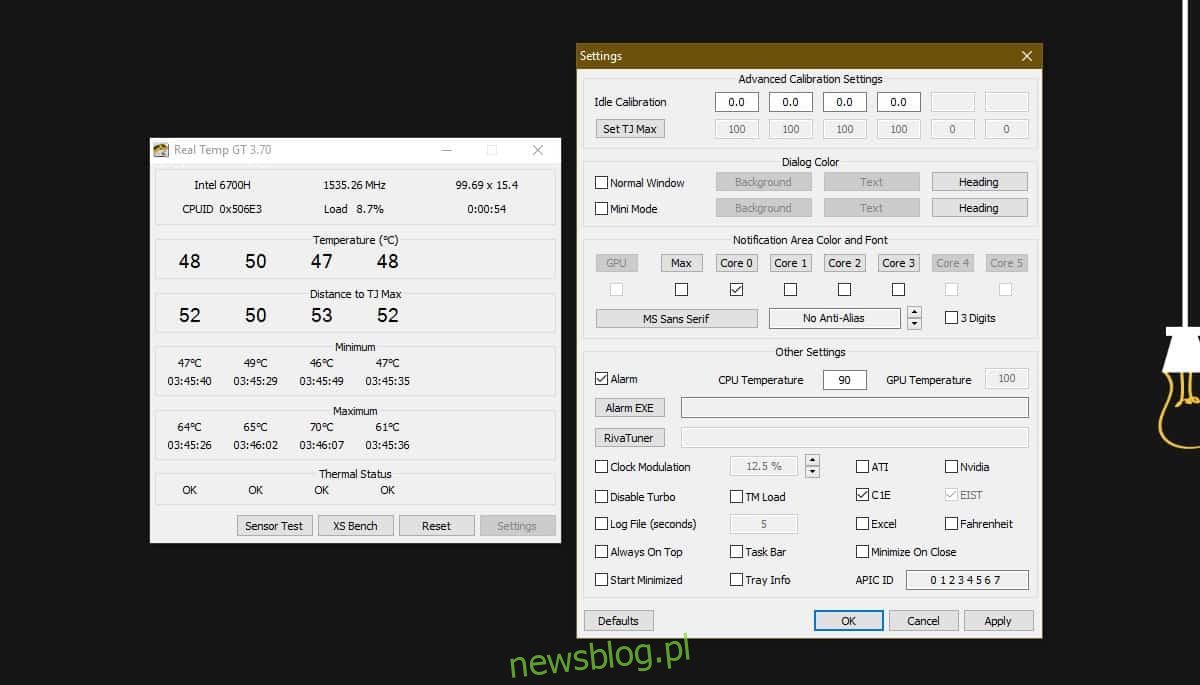
Gdy temperatura procesora przekroczy ustawiony przez Ciebie limit, usłyszysz dźwięk alarmu. Choć nie będzie towarzyszyć temu żadne wizualne powiadomienie, alarm będzie emitowany w regularnych odstępach, aby informować Cię o wzroście temperatury powyżej preferowanego poziomu.
Warto zaznaczyć, że przed rozpoczęciem korzystania z RealTemp do monitorowania temperatury, powinieneś porównać wartości, które podaje, z innymi aplikacjami przeznaczonymi do monitorowania systemu. Może się zdarzyć, że RealTemp pokaże nieco różne wyniki. Jeśli niewielkie różnice nie stanowią dla Ciebie problemu, możesz pozostawić domyślne ustawienia alarmu. W przeciwnym razie, jeżeli różnice są znaczące lub potrzebujesz dokładniejszego alarmu, warto dostosować wartość wyzwalającą alarm, aby skompensować te rozbieżności.
Jeśli zastanawiasz się, jaka temperatura jest zbyt wysoka, to zależy to od specyfiki Twojego systemu. Generalnie, temperatura nie powinna utrzymywać się na poziomie 100 stopni, jednak w wielu przypadkach 70 stopni podczas intensywnego użytkowania, na przykład podczas grania lub renderowania animacji, jest akceptowalna. Zadbaj o odpowiednie chłodzenie urządzenia oraz umieść je w dobrze wentylowanym miejscu, unikając kładzenia go na poduszkach czy dywanach, które mogą zablokować wentylatory.
newsblog.pl
Maciej – redaktor, pasjonat technologii i samozwańczy pogromca błędów w systemie Windows. Zna Linuxa lepiej niż własną lodówkę, a kawa to jego główne źródło zasilania. Pisze, testuje, naprawia – i czasem nawet wyłącza i włącza ponownie. W wolnych chwilach udaje, że odpoczywa, ale i tak kończy z laptopem na kolanach.